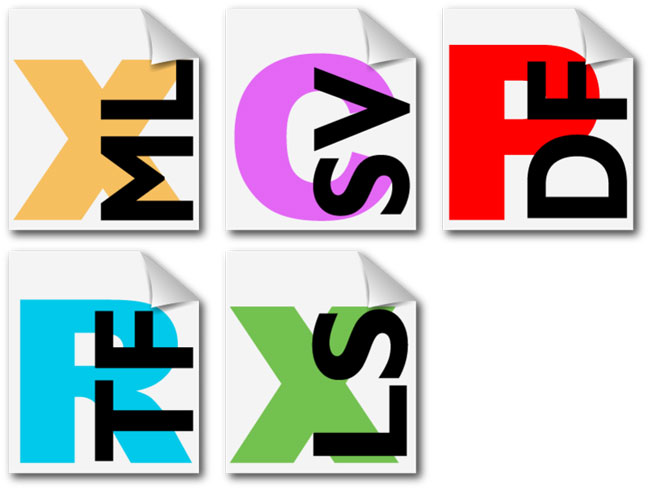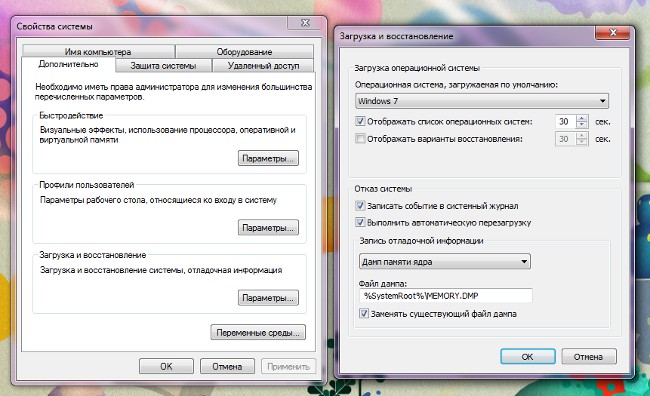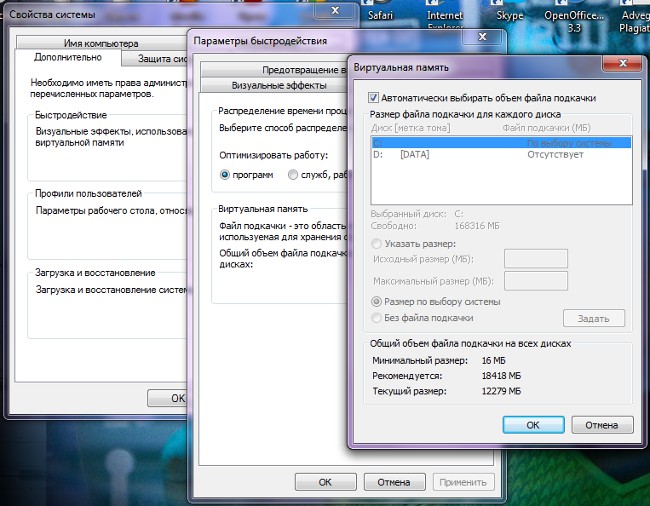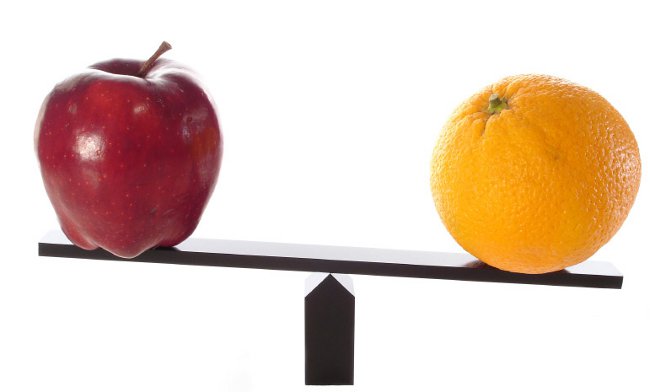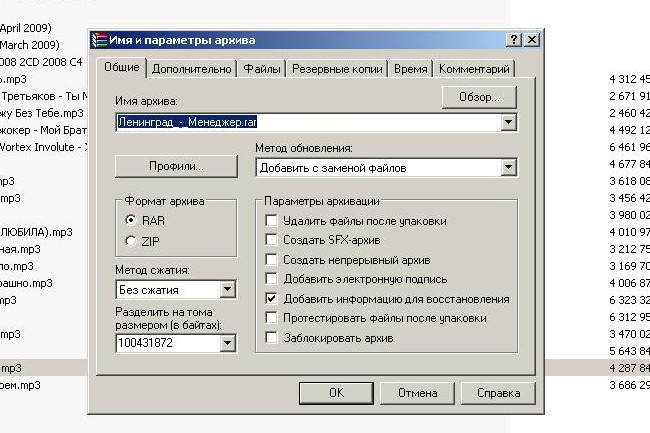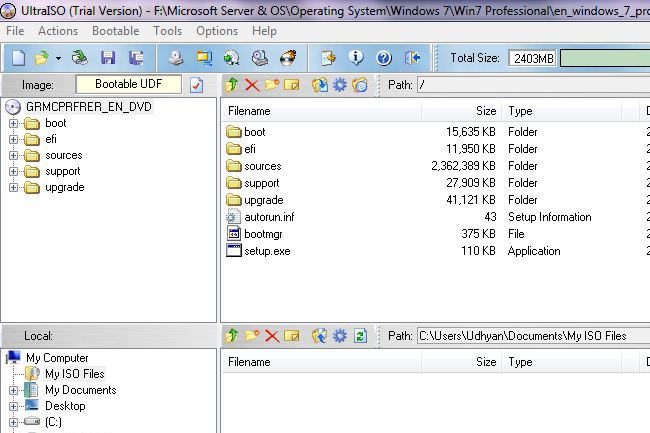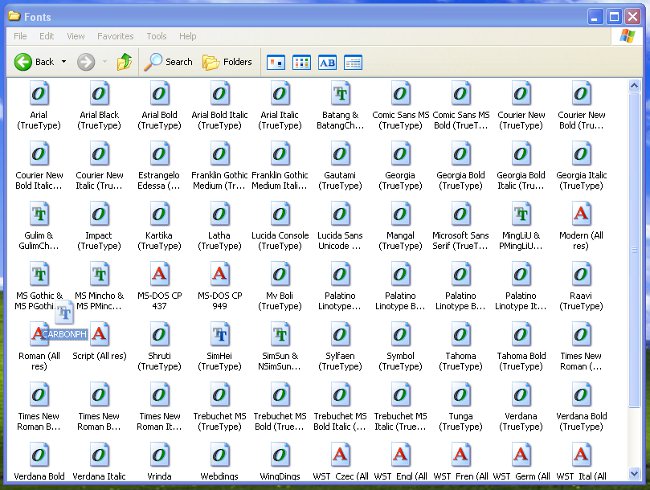Jak změnit soubor hostitelů v systémech Windows 7, XP, Vista: čištění souboru hostitelů
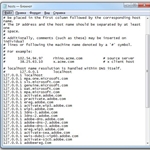 Mnoho lidí mělo při práci s počítačem problémy s hostitelským souborem. V dnešním článku budeme analyzovat, jaký soubor je, jaké informace obsahuje a jaké kroky s ním mohou být.
Mnoho lidí mělo při práci s počítačem problémy s hostitelským souborem. V dnešním článku budeme analyzovat, jaký soubor je, jaké informace obsahuje a jaké kroky s ním mohou být.
Nejprve musíte pochopit, že náš soubor jeodpovědnost za shodu jmen stránek s jejich IP adresami. Například pomocí tohoto souboru můžete zaregistrovat zákaz návštěvy určitých stránek. Nejprve však musíte najít počítače v počítači. Obvykle je soubor hostitele umístěn ve složce WINDOWSsystem32driversetchosts pro Windows 7, Vista a XP.
Jak by měl vypadat soubor hostitele
Nyní uvidíme, jak vypadá souborhostitelé, co to je, pokud je otevřeno. Mimochodem, musíte jej použít k otevření, protože nemá příponu. Obvykle obsah souboru vypadá takto:

Poslední číslice (v našem případě - 127.0.0.1) je adresa počítače, ve kterém byl soubor otevřen. Jedná se o normální soubor hostitelů. Pokud je navíc k těmto informacím zapsáno něco jiného, pak je nutné soubor upravit, aby se dostal do původního stavu.
Jak změnit obsah hostitelského souboru
Pokud potřebujete změnit soubor hosts(například viry se dostaly do souboru), pak to lze provést velmi jednoduše. Chcete-li zobrazit samotný soubor, otevřete jej pomocí programu Poznámkový blok, poté změňte informace a uložte soubor. Restartujte počítač. Všechny změny se projeví okamžitě.
Nezapomeňte, že chcete provést změny v souboru hostsmusíte mít práva na počítači, s nimiž plánujete pracovat. Mimochodem, editace hostitelů, můžete v něm zaregistrovat zákaz návštěvy určitých stránek.
Můžete například chránitjeho dítě, které pracuje u počítače, z informací, které nejsou pro jeho věk zbytečné. Můžete zadat zákaz následujícím způsobem: 127.0.0.1 site.ru Tato položka by měla jít pod 127.0.0.1 localhost (další řádek).
Jak vymazat soubor hosts
Teď zvažte situaci, ve které potřebujetezrušte soubor hosts. Může být spojena například se skutečností, že obsahuje zákaz návštěvy určitých stránek. V takovém případě se budete podílet na obnově souboru hostitelů. Postup bude velmi jednoduchý a již známý. Nejprve musíte otevřít soubor pomocí programu Poznámkový blok. Další - pečlivě! - byste měli odstranit záznamy po 127.0.0.1 localhost. A až poté může být soubor uložen. Restartujte počítač - změny se projeví okamžitě.
Co udělat, pokud je soubor hosts prázdný (bez obsahu)?
Může se stát, že hostitelský soubor, který jste vyrozhodl se změnit, bude prázdný, to znamená, že když ho otevřete notebookem, nic neuvidíte. Abyste se vyděsili, není to nutné. To znamená, že ve složce atd. Byl jiný soubor s názvem hosts. A protože ji nevidíte, znamená to, že je skrytá. První věc, kterou musíte v této situaci udělat, je zobrazit soubor, pro který ve složce vlastnosti nastavte "Zobrazit skryté složky, soubory a disky". Poté uvidíte druhý soubor hostitelů. Dalším krokem je otevření souboru a práce s ním.
Autor: Kateřina Sergeenko